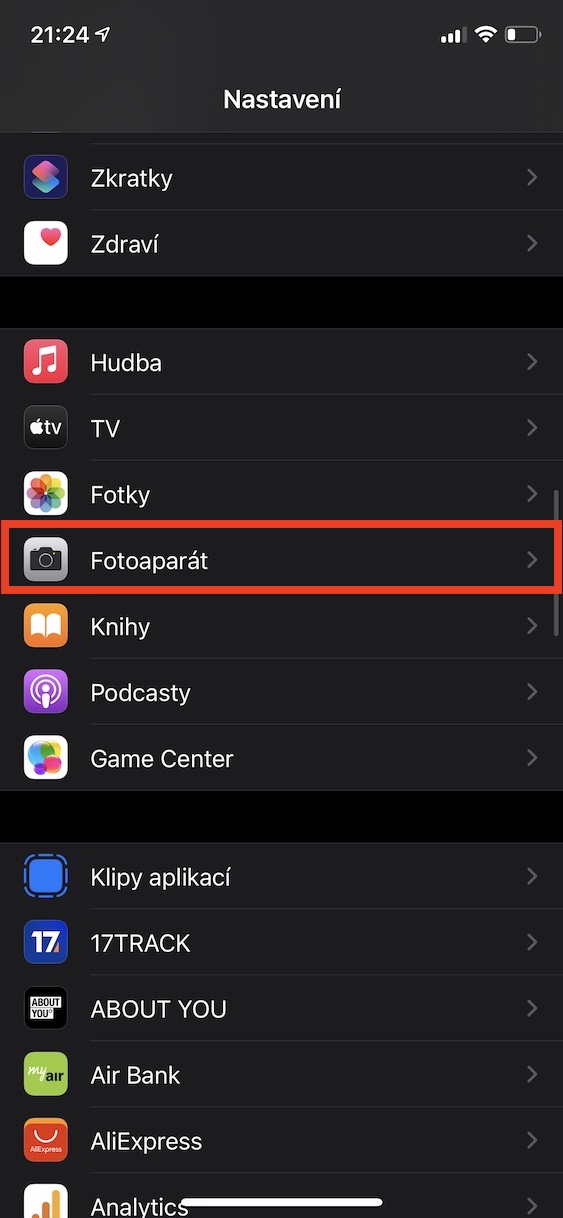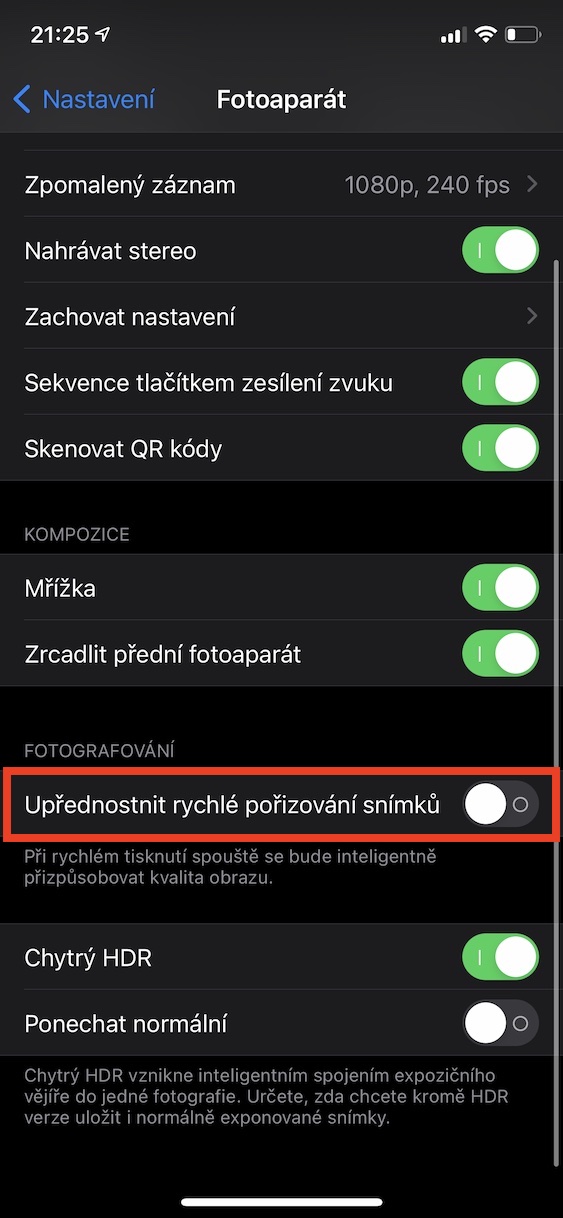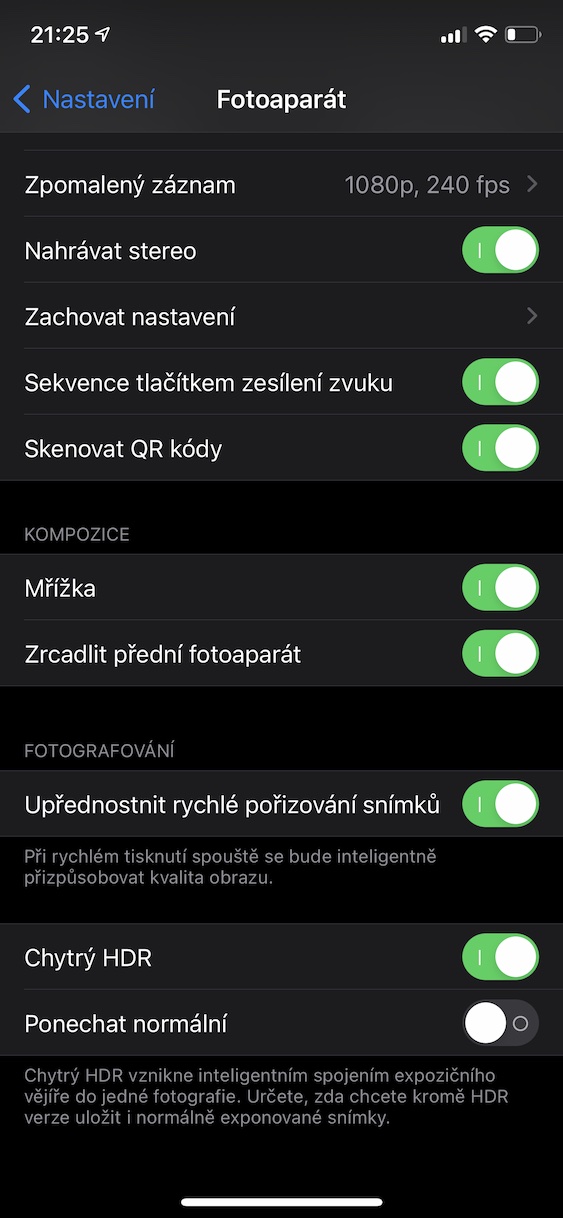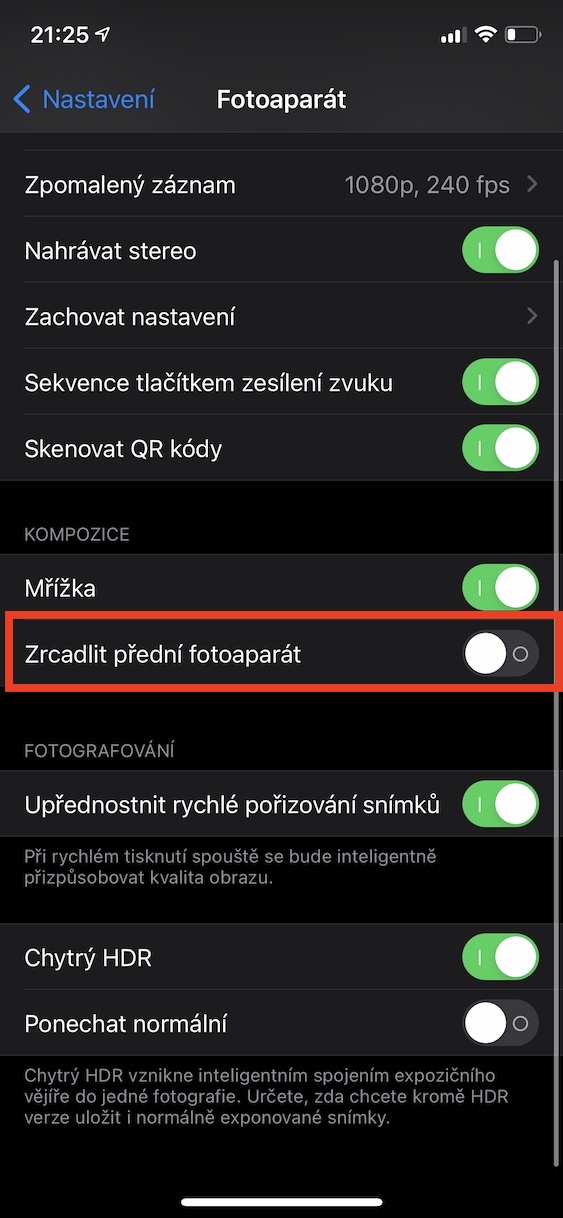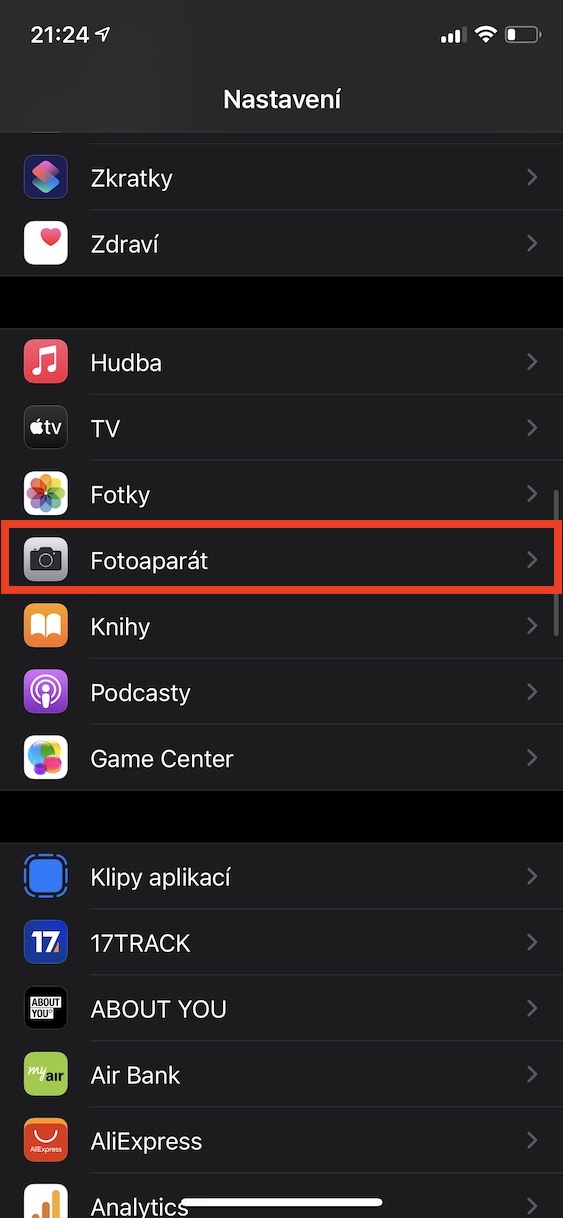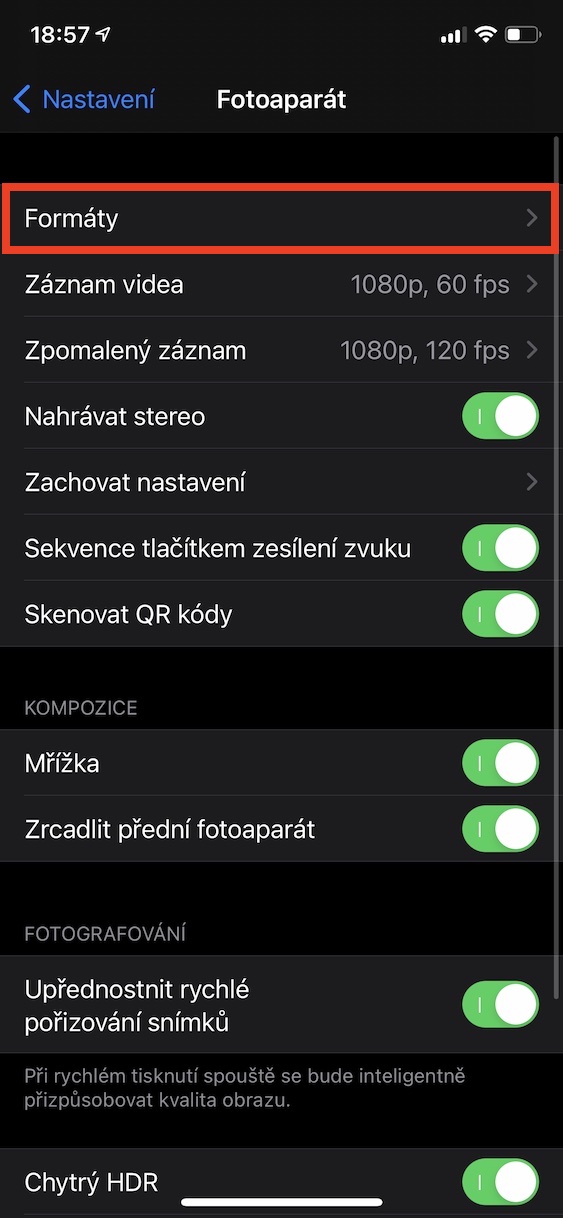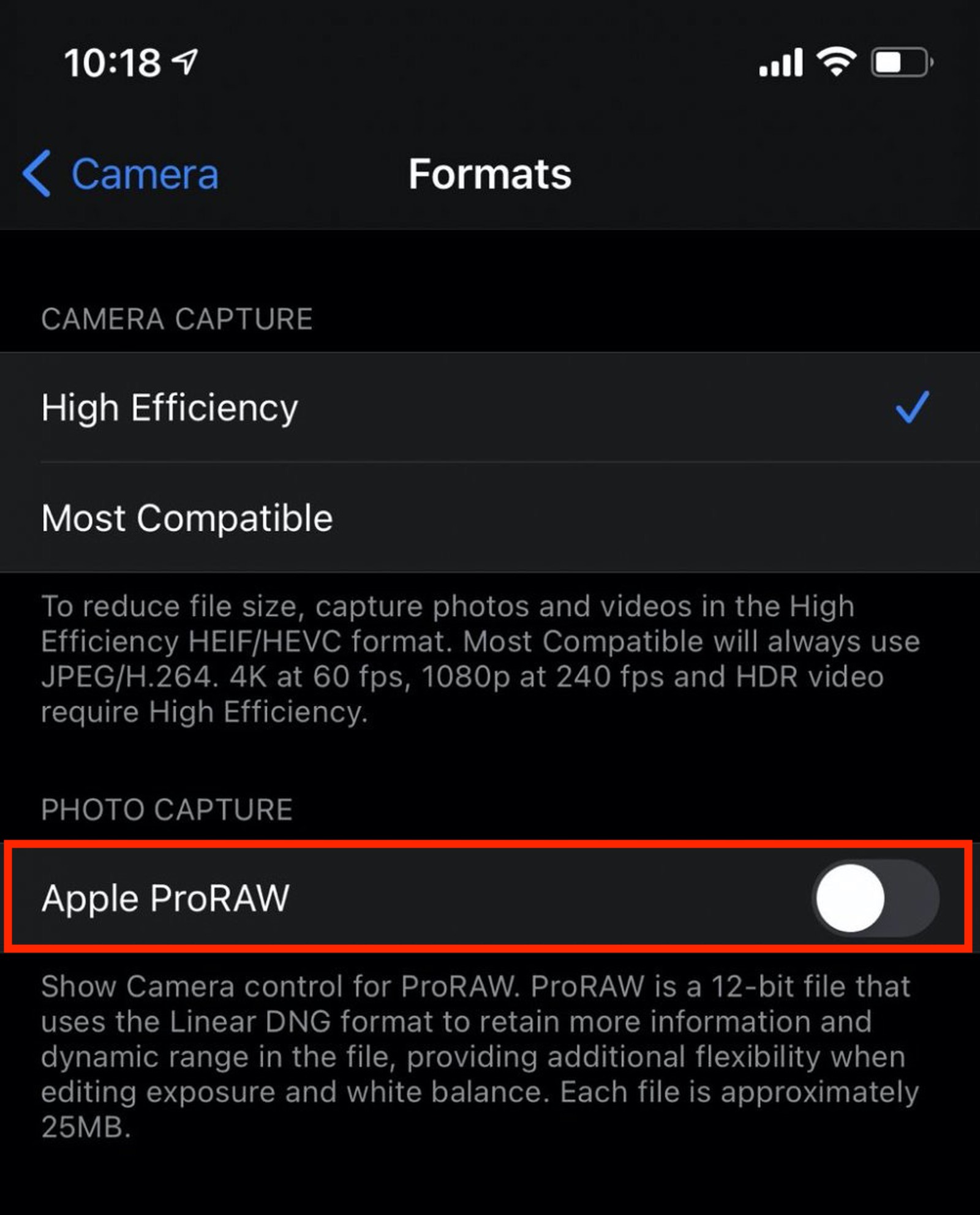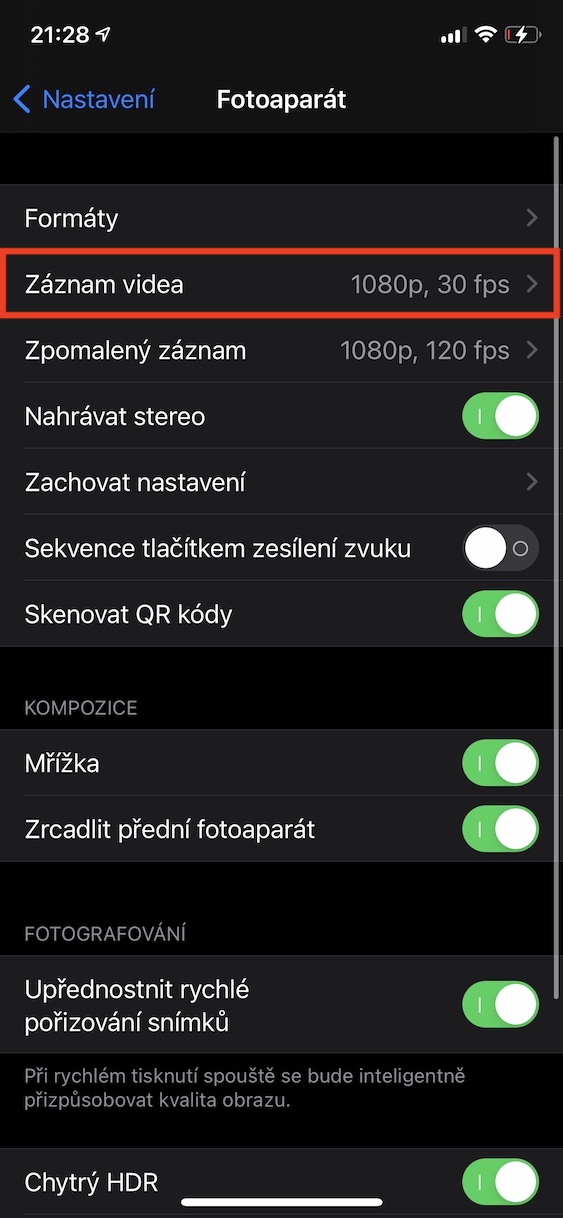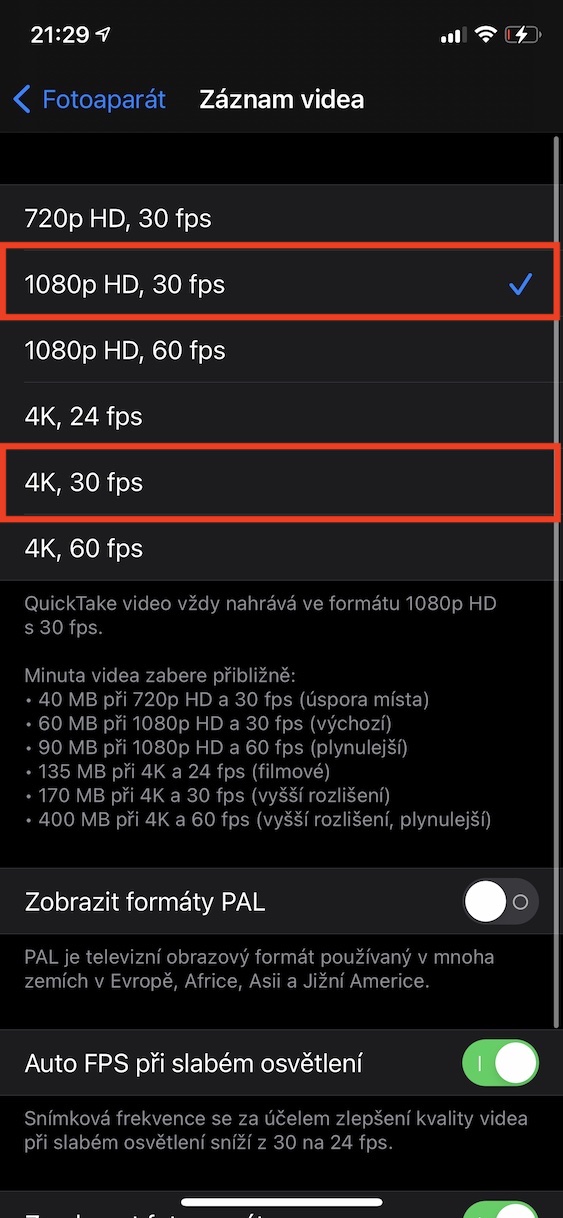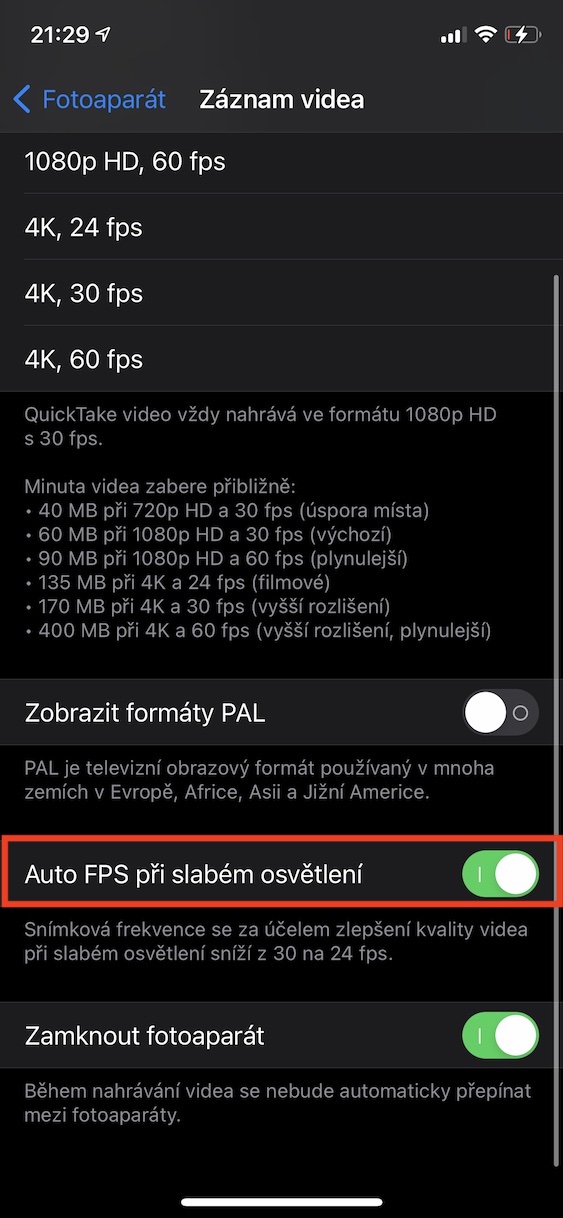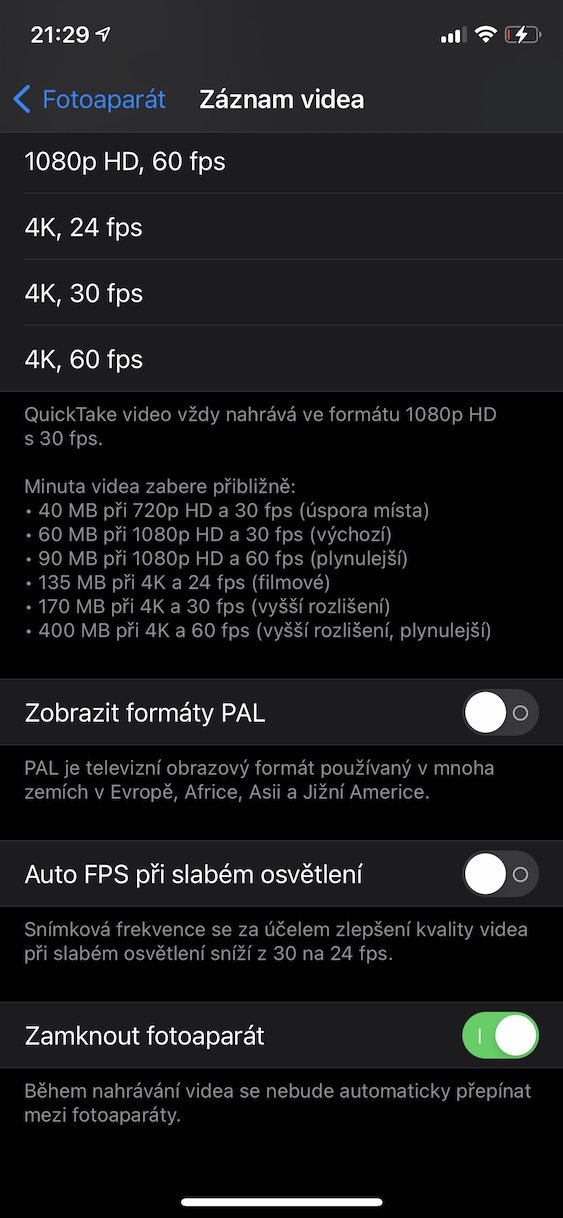V posledních letech se jablečné telefony dočkaly všemožných vylepšení (nejen) fotoaparátu. Největší vylepšení lze samozřejmě sledovat u vlajkových lodí, na druhou stranu je ale skvělé sledovat, že Apple přidal různé funkce i na starší zařízení. V tomto článku se společně podíváme na 5 tipů pro lepší focení iPhonem, o kterých jste dost možná nevěděli. Určitě funkce jsou totiž svým způsobem skryté a prozatím jste na ně nemuseli vůbec narazit. Pokud se chcete dozvědět více, tak pokračujte ve čtení.
Mohlo by vás zajímat

Vyberte si mezi kvalitou a kvantitou
Na vašem iPhonu si v nastavení fotoaparátu můžete nastavit, zdali budete dávat přednost kvalitě, anebo kvantitě. Tato nastavení je ideálně nutné měnit před konkrétním druhem focení. Pokud budete například fotit nějaký sport, závody či cokoliv jiného, kde zaznamenáváte pohyb, tak je samozřejmě nutné, abyste dali přednost kvantitě. Naopak pokud se vrhnete do „stojaté“ přírody, kde si chcete dát na fotografiích opravdu záležet, tak musíte sáhnout po pomalejším, ale kvalitnějším focení. Jestliže chcete tuto předvolbu změnit, tak je nutné, abyste se přesunuli do Nastavení, kde sjeďte níže a rozklikněte kolonku Fotoaparát. Zde pak opět sjeďte níž a pomocí přepínače v kategorii Fotografování (de)aktivujte funkci Upřednostnit rychlé pořizování snímků.
Prohlédněte si noční režim
Nočního režimu jsme se vůbec poprvé dočkali s příchodem iPhonů 11. Je ale pravdou, že určitého vylepšení pro focení v noci jsme se dočkali také u starších zařízení, jen to Apple žádným způsobem nikde neuvádí. Pokud byste srovnali noční fotky například na iPhonu XS před dvěma lety a nyní, tak zjistíte, že je jejich kvalita o dost lepší. Na iPhonu XS a starším však nemůžeme žádným způsobem noční režim ovládat. To je dominantou především zmíněných novějších jablečných telefonů. Noční režim se automaticky aktivuje tehdy, kdy detekuje nízkou úroveň světla. Při focení nočního režimu může vyfocení snímku trvat až tři sekundy, během kterých byste zařízení měli držet v klidu – ideálně byste jej měli něčím podepřít. Čím déle vyfocení snímku v nočním režimu trvá, tím více světla se dostane na snímač. Pokud si chcete dobu závěrky změnit, tak stačí, abyste v aplikaci Fotoaparát klepnuli na ikonu Nočního režimu v levém horním rohu – měla by být oranžová. Níže se poté objeví posuvník, který stačí nastavit podle vlastního uvážení.
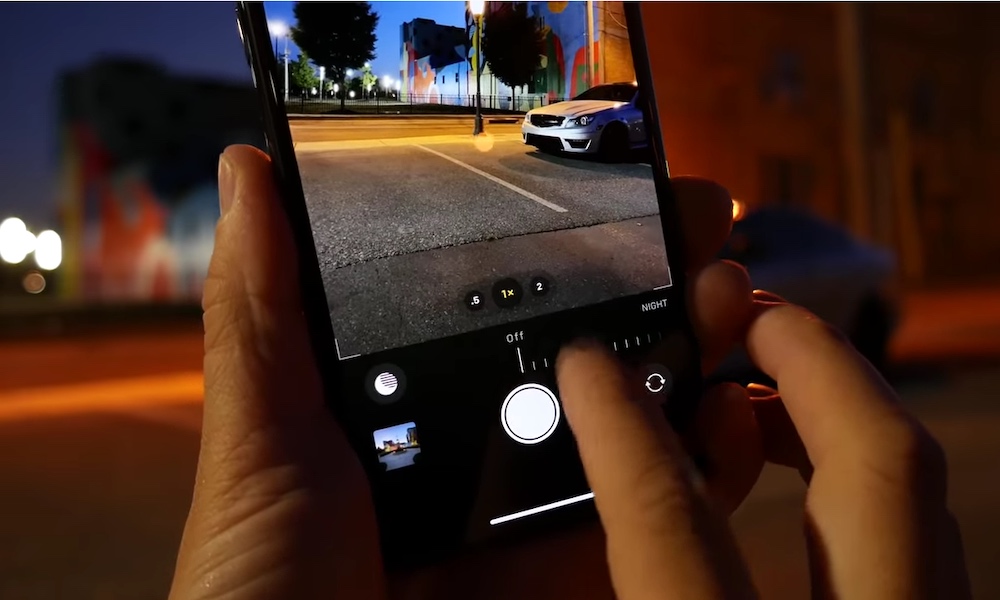
Překlopení přední kamery
Pokud máte nějakou sociální sít, ideálně TikTok či Instagram, tak můžete sledovat různá videa, ve kterých se dívky dívají na svůj obličej poté, co překlopí přední fotoaparát – často jsou výsledky, především tedy pro dívky, velmi překvapivé. Je velmi zajímavé sledovat, jak odlišní po překlopení jsme. Říká se, že přední fotoaparáty snímky automaticky překlápí – když se ale nad tím zamyslíte, tak zjistíte, že je to pravda. Pokud byste tuto funkci pro automatické překlopení snímků z přední kamery chtěli (de)aktivovat, tak se přesuňte do Nastavení, kde níže vyberte možnost Fotoaparát. Poté už jen stačí, abyste níže v kategorii Kompozice pomocí přepínače zapnuli či vypnuli možnost Zrcadlit přední fotoaparát.
Vyzkoušejte formát ProRAW
Když Apple představoval nové „dvanáctky“, tak jsme se dozvěděli více o tom, že pro modely Pro jablečná společnost chystá podporu formátu ProRAW. Před několika týdny jsme se po měsících čekání konečně dočkali a Apple formát ProRAW na „Pročka“ konečně přidal. Pravdou ale je, že se tato funkce rozhodně nebude hodit všem uživatelům. Formát ProRAW je totiž určen především pro jedince, kteří si rádi své fotografie upravují v postprodukci, navíc k tomu tyto fotografie s sebou nesou o mnoho více dat, takže jeden snímek může mít okolo 25 MB. Focení do formátu Apple ProRAW můžete (de)aktivovat v Nastavení, kde níže rozklikněte možnost Fotoaparát. Zde pak klepněte nahoře na Formáty a níže proveďte (de)aktivaci Apple ProRAW. Vše, co jste o tomto formátu chtěli vědět, najdete ve článku, jenž najdete na tomto odkazu.
Naučte se používat Auto FPS
O funkci Auto FPS dle mého názoru nevěděla většina z vás. Pokud jste někdy točili video ve špatných světelných podmínkách, tak jste si dost možná všimli toho, že záznam ve finále není tak úplně „čistý“, jak se v hledáčku mohlo zdát. To se děje kvůli tomu, že se iPhone záznam snaží vylepšit automatickou úpravou FPS (snímky za sekundu) při točení. V určitých případech je funkce Auto FPS užitečná, v některých ale bohužel nikoliv. Je tedy nutné, abyste si s touto funkcí „pohráli“ a samo zjistili, kdy se vám bude hodit, a kdy nikoliv. Nutno podotknout, že (de)aktivace funkce Auto FPS je k dispozici pouze při záznamu, který má nastaveno 30 FPS – je jedno, zdali se jedná o 1080p, anebo 4K. Jakmile jednu z těchto možností v Nastavená -> Fotoaparát -> Záznam videa nastavíte, tak se níže objeví kolonka Auto FPS při slabém osvětlení, kterou můžete buď zapnout nebo vypnout.